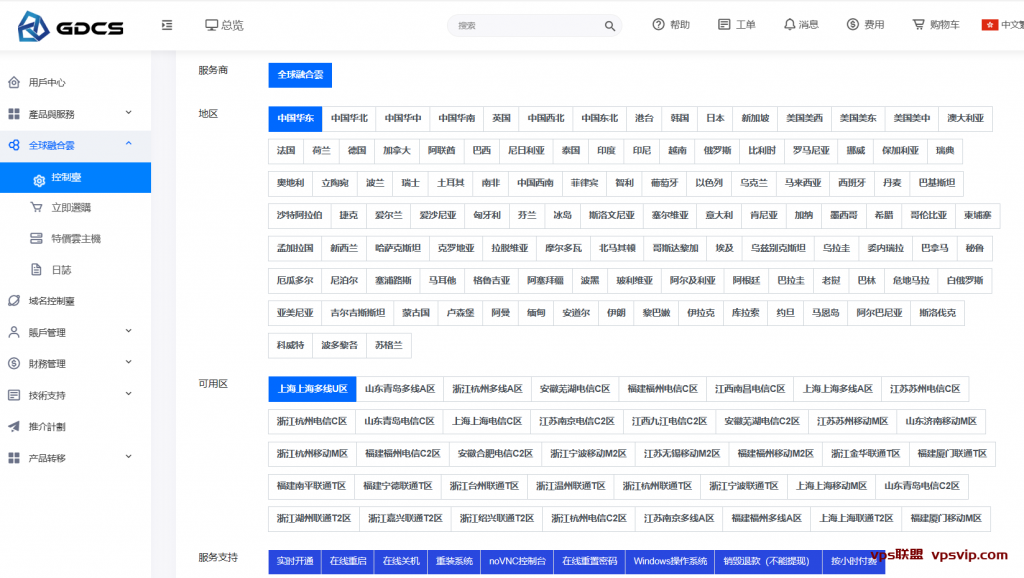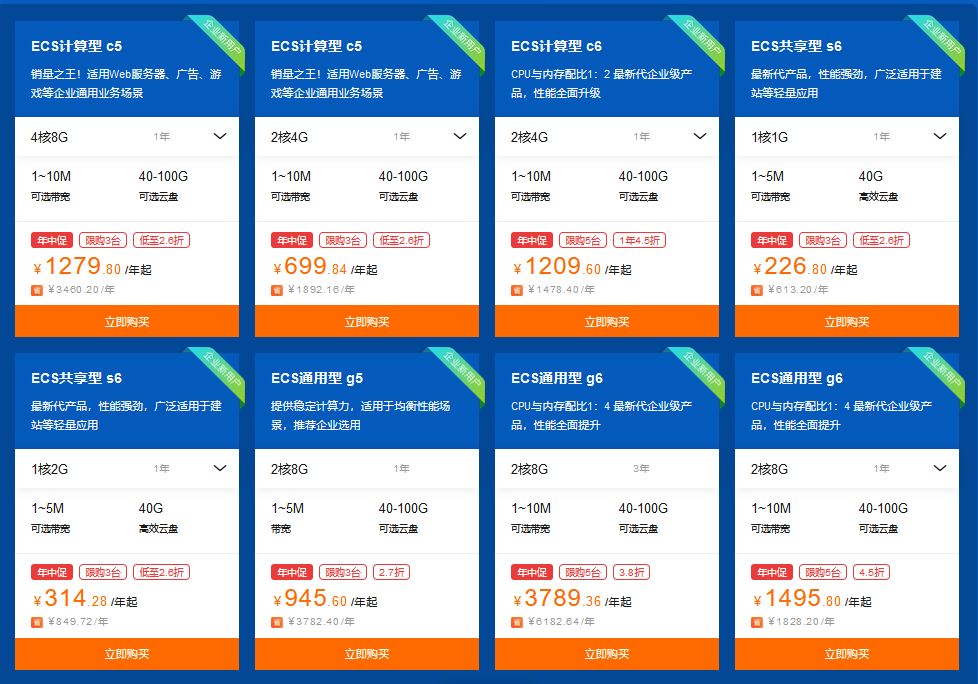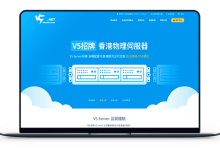云主机如何安装Tomcat
一、前言
在云计算时代,越来越多的企业选择使用云主机来进行应用部署和运行。而Tomcat作为一款轻量级的Web服务器和Servlet容器,也成为很多企业选择的首选。本文将详细介绍在云主机上安装Tomcat的步骤和注意事项。
二、准备工作
在安装Tomcat之前,我们需要确保云主机中已经安装了Java开发工具包(Java Development Kit,简称JDK),因为Tomcat是基于Java开发的。首先,我们需要使用以下命令检查是否已经安装了JDK:
“`
java -version
“`
如果未安装JDK或版本过低,我们需要先下载并安装合适的JDK版本。
三、下载Tomcat
在安装Tomcat之前,我们需要先从Apache Tomcat官方网站下载最新的Tomcat版本。我们可以使用以下网址进行下载:
[http://tomcat.apache.org](http://tomcat.apache.org)
在下载页面中,我们可以选择适合自己操作系统的版本进行下载。
四、安装Tomcat
1. 解压Tomcat压缩包
下载完Tomcat压缩包后,我们需要将其解压缩到合适的目录下。可以使用以下命令进行解压缩:
“`
tar -zxvf apache-tomcat-.tar.gz
“`
解压缩后,我们可以看到一个名为apache-tomcat-的目录。
2. 配置环境变量
为了方便使用Tomcat命令,我们可以将Tomcat的bin目录添加到系统的环境变量中。可以使用以下命令编辑环境变量文件(假设使用的是bash shell):
“`
vim ~/.bashrc
“`
在文件末尾添加以下内容:
“`
export CATALINA_HOME=/path/to/tomcat
export PATH=$PATH:$CATALINA_HOME/bin
“`
注意将\”/path/to/tomcat\”替换为实际的Tomcat目录。然后保存并退出文件,并执行以下命令使环境变量生效:
“`
source ~/.bashrc
“`
3. 启动Tomcat
到此,Tomcat的安装已经完成。我们可以通过以下命令启动Tomcat:
“`
catalina.sh run
“`
然后我们可以在浏览器中输入\”http://localhost:8080\”来访问Tomcat的默认页面,以验证Tomcat是否成功安装。
五、总结
在本文中,我们详细介绍了如何在云主机上安装Tomcat的步骤和注意事项。通过正确安装Tomcat,并按照需要进行配置,我们可以在云主机上方便地部署和运行Java Web应用。希望本文能对您有所帮助。
 VPS联盟
VPS联盟